来源:www.xinmaotao.net 时间:2017-07-01 08:15
宏基s5笔记本是一款有着宏基暗影骑士的影子,而这款笔记本更加小巧、精致,整体设计也更加符合用户们的要求,那么这款宏基s5笔记本怎么安装win8系统呢?今天就为大家介绍宏基s5笔记本安装win8系统教程。
安装win8系统步骤:
1、在新毛桃主菜单界面用键盘方向键“↓”将光标移至“【02】新毛桃Win8PE标准版(新机器)”,回车确定,如图所示:
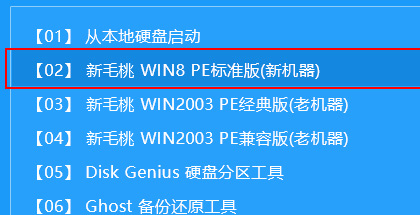
2、在新毛桃PE一键装机工具界面中,点击“浏览”将win8系统添加进来,选择c盘为系统盘,然后点击“确定”即可,如图所示:
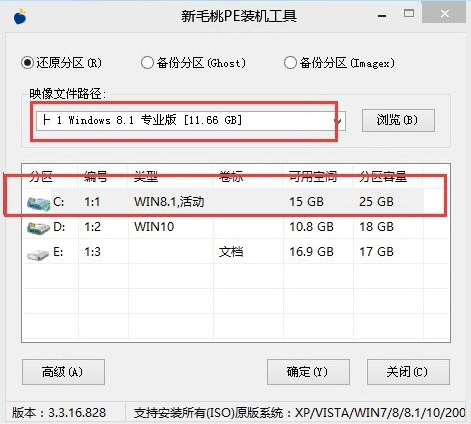
3、在提示框中,点击“确定”进行还原操作,如图所示:

4、随着还原进程结束,电脑自动重启安装系统,如图所示:

5、待系统安装结束,进行一系列的基本设置,就可以使用了,如图所示:
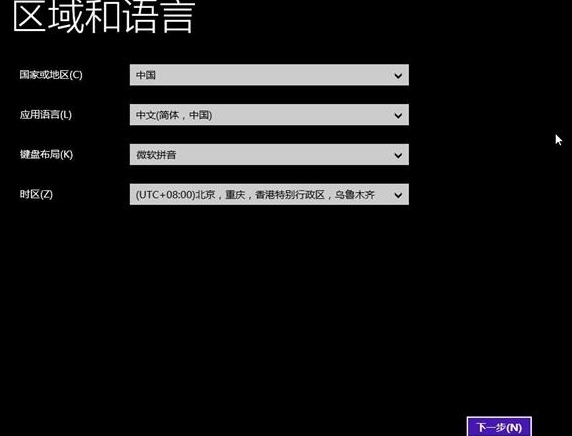
宏基s5笔记本安装win8系统的详细操作方法就为大家分享到这里了,如果不懂安装系统的朋友不妨参考本篇文章为自己的电脑进行安装哦。
责任编辑:新毛桃:http://www.xinmaotao.net